联想bios如何设置光驱启动顺序
2025-05-15 10:53:43来源:sxtmmc编辑:佚名
在电脑使用过程中,有时需要调整启动顺序,比如从光驱启动来安装系统,或者设置硬盘为第一启动项以正常开机。下面就为大家详细介绍联想bios设置光驱启动顺序以及硬盘启动顺序的具体步骤。
联想bios设置光驱启动顺序
1. 进入bios:在电脑开机或重启时,根据屏幕提示按下对应的按键进入bios。联想电脑通常是按f2键,但不同型号可能有差异,可留意开机画面提示。
2. 找到启动选项:进入bios后,通过方向键找到“boot”或“启动”选项。
3. 调整启动顺序:在启动选项中,找到“cd/dvd-rom drive”或类似表示光驱的选项,通过“+”或“-”键将其调整到第一顺位。例如,若当前第一启动项是“hard disk”,将光驱选项移到它上面。
4. 保存设置:调整好启动顺序后,按下f10键保存设置并退出bios。
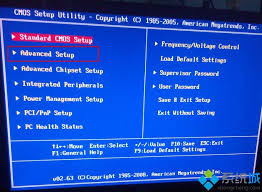
联想bios设置硬盘启动顺序
1. 进入bios:同样在开机或重启时按对应按键进入bios。
2. 找到启动选项:进入后找到“boot”选项。

3. 确定硬盘启动顺序:在启动选项中,找到“hard disk”或“硬盘”选项。若有多个硬盘,可能会显示硬盘型号等信息,确保选中你希望作为第一启动项的硬盘。一般将其调整到第一顺位即可。
4. 保存设置:完成设置后,按f10键保存并退出bios。
通过以上简单的步骤,就能轻松在联想bios中设置光驱启动顺序或硬盘启动顺序。无论是安装系统时需要从光驱读取文件,还是希望电脑正常从硬盘启动,都能准确地进行设置,让电脑按照你的需求启动,顺利开展各项工作或娱乐活动。希望这篇图解教程能帮助大家解决相关启动顺序设置的问题,让电脑使用更加得心应手。









